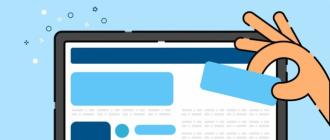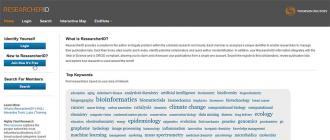Kompyuteringizni yanada o'ziga xos ko'rinishi uchun sozlashning ko'plab usullari mavjud. Buning uchun ko'plab vositalar mavjud - vidjetlar va o'rnatish stantsiyalari yordamida ish stolidagi murakkab o'zgarishlargacha. Windows jonli fon rasmlarini qo'llab-quvvatlamasa ham, bu muammoni hal qilishga yordam beradigan bir nechta dasturlar mavjud.
Davom etishdan oldin, ish stolingizga jonli fon rasmi o‘rnatishning chiroyli animatsiyadan tashqari oqibatlarini tushunganingizga ishonch hosil qilish muhimdir. Agar sizda noutbuk bo'lsa, uning batareya quvvati qisqaradi, agar sizda zaif kompyuter bo'lsa, unumdorligi pasayadi. Buning sababi shundaki, bunday dasturlar protsessorning qayta ishlash quvvatining 6 dan 10 foizigacha foydalanadi. Agar sizda eng so'nggi Intel protsessorlaridan biri bo'lsa, unda hech qanday muammo bo'lmaydi, lekin 2010 yilgi noutbukingiz bo'lsa, unda siz ro'yxatdagi barcha muammolarga duch kelasiz. Shunday ekan, boshlaylik!
Fon rasmi dvigateli
Wallpaper Engine hozirda Windows 10 uchun mavjud bo'lgan eng yaxshi jonli fon rasmi dasturiy ta'minotidan biridir. Ha, u to'lanadi, lekin uning narxi atigi 99 rubl. O'rnatishdan so'ng darhol siz uchun minglab variantlar mavjud bo'lib, ular 1 marta bosishga kiritilgan - brauzerda alohida hech narsa yuklab olishingiz shart emas. Ushbu xilma-xillik orasida yo'qolmaslik uchun siz filtrlar, toifalar va mashhurlik, yangilik va boshqa parametrlar bo'yicha saralashdan foydalanishingiz mumkin.
O'rnatish juda oddiy - o'zingizga yoqqan variantni tanlang va faollashtirish uchun OK tugmasini bosing. Yana koʻp variantlarga kirish uchun “Sethona” yorligʻini bosing. Bu yerda siz oddiy videolardan tortib, kursor harakati va sichqonchani bosish bilan reaksiyaga kirishadigan interaktiv fon rasmlarigacha bo'lgan ko'plab variantlarni topasiz. O'zingizga yoqqanlarini tanlagandan so'ng, ularni o'rnatish uchun "Obuna bo'lish" tugmasini bosing. Bundan tashqari, o'rnatilgan muharrir yordamida o'zingizni yaratishingiz mumkin.
Wallpaper Engine foydasiga yana bir muhim dalil bu o'yinlar paytida uning ishlashini to'xtatishdir. Bu RAM va protsessor quvvatini bo'shatadi, shunda o'yin unumdorligi buzilmaydi. Tizimni yuklamaslik uchun siz kvadrat tezligini 10 dan 25 gacha cheklashingiz mumkin. Foydalanuvchi bir qator muhim parametrlarni mustaqil ravishda boshqarishi mumkin: ijro etish tezligi, ovoz balandligi, tasvirning rang palitrasi. Fon rasmi tizimning umumiy dizayniga to'liq mos kelishi uchun vazifalar panelini shaffof qilish imkonini beruvchi funksiya mavjud.

3D / 2D tasvirlarni qo'llab-quvvatlaydi, DevaintArt onlayn galereyasidan katta tanlovga ega. Wallpaper Engine singari, u veb-saytlar, videolar va interaktiv fon rasmlarini ishlatishga imkon beradi. O'zingizning jonli fon rasmlaringizni, shu jumladan statik tasvirlardan foydalanishga imkon beruvchi o'rnatilgan muharrir mavjud.
RainWallpaper shuningdek, minimal protsessor va operativ xotiradan foydalanishga ega. Bu shuni anglatadiki, dasturdan foydalanish tizimning ishlashiga sezilarli ta'sir ko'rsatmaydi. Yana qimmatli resurslarni bo'shatish uchun RainWallpaper o'yin yoki to'liq ekranli ilova ishlayotganda to'xtatish funksiyasiga ega. Ammo shuni ta'kidlash kerakki, bu erda Wallpaper Engine-ga qaraganda ancha kam sozlamalar mavjud.

Yaxshi, lekin pullik dastur. MPEG, MPG, WMV va AVI formatlari bilan ishlashga qodir. Bu shuni anglatadiki, siz MP4 formatidagi fayllardan foydalana olmaysiz, ammo bu muammoni ba'zi bepul format konvertorlari yordamida osongina hal qilish mumkin. Bir nechta monitorlarni qo'llab-quvvatlash mavjud. Oldindan ko'rish funksiyasi tanlangan fon rasmi bilan ish stoli qanday ko'rinishini ko'rsatadi.
Dasturni o'rnatgandan so'ng, sozlamalar oynasini oching. Tanlangan videoni ushbu oynaga torting, uni tanlang va Ilova tugmasini bosing. Ehtimol, bu oson bo'lmaydi deb o'ylagandirsiz, lekin bu haqiqatan ham shunday ishlaydi! DeskScapes-ni o'rnatganingizdan so'ng, siz 30 kun davomida bepul versiyadan foydalanishingiz mumkin. Agar siz to'liq versiyadan foydalanmoqchi bo'lsangiz, 600 rubl to'lashingiz kerak bo'ladi.

Reddit foydalanuvchisi videolarni ish stolida statik tasvir o‘rniga fon rasmi sifatida o‘rnatish uchun bepul dastur yaratdi. Arxivni ochgandan so'ng, VideoPaper.exe faylini ikki marta bosing - tegishli yorliq Windows vazifalar panelida paydo bo'ladi. Endi yorliqni o'ng tugmasini bosing va sozlamalarga o'tish uchun ochiladigan ro'yxatdan "Sozlamalar" ni tanlang.
Shundan so'ng, yangi sozlamalar profilini yaratadigan "Video paneli yaratish" tugmasini bosing va keyin "Videoni o'rnatish" tugmasi yordamida fon rasmi sifatida foydalanmoqchi bo'lgan videoni tanlang. Hammasi tayyor! Dastur kichik va og'irligi atigi 761 Kb bo'lsa-da, foydalanuvchidan hech qanday maxsus bilim talab qilmasdan o'z vazifasini a'lo darajada bajaradi.
Video ekran pardasi
Va bonus sifatida - videoni ekran pardasi sifatida ishlatishi mumkin bo'lgan boshqa dastur. Agar buni qanday qilishni bilmoqchi bo'lsangiz, o'qing.
Bu maqsad uchun chaqirilganidan ko'ra yaxshiroq dasturni topish qiyin bo'lar edi. Bu har xil o'lcham va o'lchamdagi eng zamonaviy formatdagi videolardan foydalanish imkonini beradi.
Dasturni yuklab olganingizdan so'ng, VideoScreensaver.ico deb nomlangan papkada faylni toping. Unga o'ng tugmasini bosing va paydo bo'lgan menyudan "O'rnatish" ni tanlang. Endi "Start" tugmasini bosish orqali ekran pardasi sozlamalarini oching va "Ekran pardasini o'zgartirish" variantini tanlang.

Ochiladigan menyuda VideoScreensaver-ni tanlang, so'ng "Sozlamalar" ni bosing, paydo bo'lgan papkadan ekran pardasini tanlang va OK tugmasini bosing. Tayyor!
Microsoft operatsion tizimining har qanday oldingi versiyasi singari, Windows 10 ham jonli fon rasmi yordamida ish stolini loyihalash imkoniyatini beradi.
Jonli fon rasmi - bu ish stolida o'ynaladigan qisqa videoga o'xshash interaktiv animatsion rasm. Bunday jonli fon rasmlarini faqat maxsus dastur yordamida o'rnatishingiz mumkin.
Windows 10 bilan gadjetlar uchun jonli fon rasmi xususiyatlari
Jonli fon rasmi protsessor quvvatining 7-9 foizini sarflaydi. 4 Gb xotiradan kuchli protsessor, video karta, RAM paneli o'rnatilgan yangi kompyuterlar uchun bu raqam hech narsani anglatmaydi. Ammo eski shaxsiy kompyuterlar va zaif noutbuklarning ishi ikkalasini ham sekinlashtirishi mumkin. Shuning uchun bunday fon rasmlarini ish stoliga o'rnatish tavsiya etilmaydi.
Windows 10 ish stolida jonli fon rasmi qanday o'rnatiladi?
Windows 10 bilan ish stolida jonli fon rasmlarini o'rnatish uchun siz DeskScapes 8 deb nomlangan dasturdan foydalanishingiz mumkin. Ushbu dastur Windows 8 uchun ishlab chiqilgan, lekin u o'nlab uchun ham mos keladi. U faqat moslik rejimida ishlaydi. Ilovani sozlash uchun quyidagilarni bajaring:
- DeskScapes 8 dasturini ishlab chiqaruvchining rasmiy veb-saytidan shaxsiy kompyuteringizga yuklab oling.
- Biz 30 kunlik dasturning bepul versiyasini tanlaymiz.
- O'rnatishni ishga tushirsangiz, dastur xato beradi. Buni tuzatish uchun exe faylini o'ng tugmasini bosing va "Moslik muammolarini tuzatish" -ni tanlang.

- Biz "Dastur diagnostikasi" ni tanlaymiz.

- Keyingi oynada "Dastur oldingi versiyalarda ishlagan ..." birinchi bandini tanlang va "Keyingi" tugmasini bosing.

- Biz Windows 8 ni tanlaymiz.

- Keyingi bosqichda biz dasturni sinab ko'rishni tanlaymiz.
- Sinov muvaffaqiyatli bo'lsa, biz Windows 10 da DeskScapes 8 ni o'rnatamiz.
- Ikki marta bosgandan so'ng, dasturni oching va fon rasmini tanlang. "Monitorimga qo'shish" tugmasini bosing.

- Video fon rasmini to'xtatib turish uchun ish stolida sichqonchaning o'ng tugmachasini bosing va "Pauza" ni tanlang.
Agar siz Windows 10 bilan moslik rejimida dasturiy ta'minotni sozlay olmasangiz, "Video fon rasmi" deb nomlangan o'nlab dasturlar uchun maxsus mo'ljallangan dasturdan foydalanishingiz mumkin.

Bu erda siz videoni tanlashingiz, uni o'zingiz yaratishingiz, animatsiyani ko'rsatish vaqtini, harakatlar oralig'ini belgilashingiz mumkin.
Windows 10 da ish stoli uchun jonli fon rasmi o'rnatishni o'rganish uchun videoni tomosha qiling:
Agar siz chiroyli ish stolingizni biroz yangilamoqchi bo'lsangiz, unda siz to'g'ri joyga keldingiz. Jonli fon rasmi yoki video fon rasmi mavzusi juda eski va mashhur, g'alati. Bir vaqtlar animatsion fon rasmlari telefonlarda juda mashhur edi, gif deb ataladigan va foydalanuvchilar o'zlarining kompyuterlarida shunga o'xshash narsalarni ko'rishni xohlashdi. Ilgari, ish stolida video fon rasmi yaratish uchun juda ko'p manipulyatsiya qilish kerak edi, ammo endi bularning barchasi uchun DeskScapes deb nomlangan bitta dastur javobgar. Aslida, video fon rasmini amalga oshirish uchun boshqa dasturlar mavjud, ammo bu eng mashhur, juda ko'p funktsiyali va o'rganish juda oson.
Ushbu dasturni yuklab olish uchun siz stardock.com veb-saytiga o'tishingiz va dasturiy ta'minot bo'limiga o'tishingiz kerak. Bu erda biz ushbu kompaniyaning dasturlarini ko'ramiz, hatto bu erda Start10 deb nomlangan mashhur klassik Start menyusi mavjud. Lekin biz DeskScapes-ga qiziqamiz, shuning uchun biz uni tanlaymiz va uni hozir olish tugmasini bosing, ya'ni. Hoziroq ol. Keyinchalik, sinov versiyasini tanlang, ya'ni. Siz dasturdan 1 oy foydalana olasiz, shundan so'ng, agar sizga yoqsa, uni sotib olishingiz mumkin. Bu faqat 5 dollar turadi. Ammo biz bu haqda oxirida qaytamiz va men sizga ushbu dastur haqida o'z fikrimni aytib beraman va nima uchun siz uchun 30 kun etarli. Dasturni yuklab oling va o'rnating.
Shunday qilib, dasturni o'rnatganingizdan so'ng, buni qanday qilishni bilasiz deb umid qilaman, sinov rejimini faollashtirish uchun sizdan pochtangizni kiritishingiz, elektron pochtangizni kiritishingiz va uni pochtaning o'zida tasdiqlashingiz so'raladi, shundan so'ng siz dasturdan foydalanishingiz mumkin. 30 kun davomida hech qanday cheklovlarsiz bepul.
Dasturda allaqachon bir nechta standart jonli fon rasmlari mavjud va shuningdek, bonus sifatida mavzulardan standart fon rasmlarini qo'shadi.

Video fon rasmini qo'llash uchun siz o'zingiz yoqtirgan narsani tanlashingiz va "Mening ish stolimga qo'llash" tugmasini bosishingiz kerak, ya'ni "Mening ish stolimga qo'llash". Shundan so'ng, siz allaqachon jonlantirilgan fon rasmi olamiga tushib qolasiz.

Ba'zi fon rasmlarida qo'shimcha sozlamalar mavjud. Misol uchun, sayyora aylanayotgan devor qog'ozida siz uning aylanish tezligini sozlashingiz mumkin. Hasharotlar ishlaydigan devor qog'ozida ular olib tashlanishi mumkin va hokazo. Bu mushuk fon rasmi kabi musiqali fon rasmlari ham mavjud. Bundan tashqari, o'z sozlamalaridan tashqari, umumiy effekt sozlamalari ham mavjud. Siz devor qog'ozini qora va oq rangga aylantirishingiz, loyqalik, kamalak va boshqa ko'p narsalarni qo'llashingiz mumkin. Shaxsan men bu effektlarga tegmaslikni afzal ko'raman, menga rasmning tabiiyligi ko'proq yoqadi.

Ilovaning o'zi uchun ham sozlamalar mavjud bo'lib, unda siz Yaxshi tasvir sifati yoki Yuqori unumdorlikni, video fayllaringiz saqlanadigan papkalarni o'rnatishingiz mumkin. Bunday holda, siz Dream kengaytmasi bilan eng standart va MP4 video bilan tugaydigan har qanday videofayllardan, masalan, o'yindan yozib olingan videodan foydalanishingiz mumkin. Bitta tezligi bilan hisoblashingiz shart emas, aks holda kompyuteringiz sekin bo'lsa, hamma narsa sekinlashadi. Bundan tashqari, Kengaytirilgan yorlig'ida derazalar kattalashtirilganda tushni to'xtatib turish yonidagi katakchani olib tashlashni maslahat beraman. Bu sizning ekran pardangizning to'xtash joyini olib tashlaydi. Bular. to'liq ekranli oyna rejimiga o'tganingizda. Bu hatto qandaydir g'alati tuyuladi yoki hatto to'liq ekran rejimida, keyin video fon rasmi to'xtatiladi va siz yana ish stoliga qaytganingizda, u sizni biroz chalg'itadi. Men hazillashmayman, bu juda g'azablantirdi, men shunchaki ushbu dasturni o'chirib tashlamoqchiman. Boshqa holatda, hujjatlar bilan ishlayotganingizda va bir vaqtning o'zida to'liq ekran rejimida ekran pardasida pauza bo'lmasa va Vazifalar paneli ko'rinadigan bo'lsa, siz Vazifa panelidagi doimiy o'zgaruvchan effektlardan ham g'azablanasiz.

Va g'alati, biz ma'lum bir xulosaga keldik va nima uchun men 30 kunlik versiyadan foydalanishni maslahat berdim. Hammasi juda oddiy, bu vaqt ichida siz haqiqatan ham jonli fon rasmi kerakmi yoki yo'qligini aniq tushunasiz. Shaxsan, uni uzoq vaqt ishlatganimdan so'ng, men bu shaxsan menga mos kelmasligini angladim. Ekran pardasidan foydalanganda, ishdan chalg'itadigan juda ko'p bezovta qiluvchi omillar mavjud. Agar siz statik rasmni ko'rishga odatlangan bo'lsangiz, doimiy ravishda nimadir sodir bo'ladi va shuning uchun video fon rasmi bunday taqsimotni olmaganini ko'rishingiz mumkin, chunki juda ko'p chalg'ituvchi narsalar paydo bo'ladi va bundan tashqari, u tizimni juda yaxshi yuklaydi. Ularni o'rnatish yoki o'rnatmaslik sizga bog'liq, ammo ma'lum vaqtdan keyin siz ulardan shunchaki charchaganingizni tushunasiz va ehtimol tizimni keyingi o'rnatishdan keyin ham o'rnatish haqida o'ylamaysiz. DeskScapes. Agar siz chalg'itsangiz va tizimingizga g'ayrioddiy qimmat ko'rinish bersangiz, uni qo'yishingiz mumkin, ammo animatsiya va chalg'itadigan narsalar kam bo'lishi ma'qul, lekin ish uchun bu siz uchun ishlamaydi deb o'ylayman. Bu mening fikrim edi, agar sizda o'zingizniki bo'lsa, uni izohlarda bildiring.
Kompyuteringizning ko'rinishini tanib bo'lmaydigan darajada o'zgartirmoqchimisiz? Ish stolining ko'rinishidan boshlang. Windows 10 uchun video fon rasmi yuklab olishingiz va zerikarli rasmlar o'rniga videolarni o'rnatishingiz mumkin. Axir, hatto eng chiroyli rasmni ham go'zalligi bilan taqqoslab bo'lmaydi. Manba odamlar bo'lishi mumkin, hatto YouTube'dan ham. Buning uchun siz maxsus dasturni yuklab olishingiz kerak - Desk Scapes 8. Ushbu yordamchi dastur o'rnatish uchun yaratilgan.
Biz tashqi ko'rinishni o'zgartiramiz
Odatiy bo'lib, tizimingiz bunday narsalarni o'rnatolmaydi. Videoni o'rnatish uchun kompyuteringizni o'rgatish kerak bo'ladi. Ushbu trening maxsus yordamchi dastur - DeskScapes 8 yordamida amalga oshiriladi. Ushbu yordam dasturi bepul tarqatiladi va turli xil fayllarni, shu jumladan videoni o'rnatish imkonini beradi. Ushbu yordamchi dasturning funksionalligi Windows 10 ning standart xususiyatlariga qo'shilishi kerak deb hisoblaymiz, shuning uchun u OT imkoniyatlarini mukammal ravishda to'ldiradi. Ushbu yordamchi dastur yordamida siz fon rasmi sifatida o'rnatishingiz mumkin:- Har qanday fayllar;
Maxsus formatlar.DREAM; - Rasmlar;

DREAM fayllari animatsiyaga yaqinroq. Bunday holda, siz Internetda dasturdan ko'proq narsani topishingiz kerak. Biz Internetda juda ko'p bo'lgan oddiy videolardan foydalanishni tavsiya qilamiz. Dastur sizga o'ynatishni "loop" qilish imkonini beradi. Videoning boshi va oxiri odatda boshqacha ekanligiga rozi bo'ling. Va agar siz silliq o'tishni o'rnatmasangiz, unda har safar video tugashi bilan rasm silkinib ketadi. Siz buni xohlaganingiz dargumon.
O'rnatish paytida qiyinchiliklarga duch kelsangiz, quyidagi videoni tomosha qilishingizni tavsiya qilamiz:
Ilgari Windows ish stoliga animatsion fonlarni o'rnatish juda oson edi. Windows 10 bilan bu endi oson emas, lekin baribir mumkin. Windows 10 ish stolingizni jonlantirilgan fon bilan bezashni xohlaysizmi? Mana nima qilish kerak.
Animatsion fon rasmi afzalliklari va kamchiliklari
Agar siz aqlli televizor, telefon yoki planshetingizda jonli fon rasmlarini ishlatgan bo'lsangiz, ular qanday ta'sir qilishi mumkinligini bilib olasiz. Siz hech qachon tashrif buyurmagan uzoq joyning muloyim surati o'rniga, u birdan qiziqarliroq ko'rinadi. Sizning smartfoningiz sizga harakatlanuvchi narsani beradi - ehtimol sekin harakatdagi osmon jismlari yoki suzuvchi baliqlar.
Ular hamma uchun emas, lekin animatsion fonlar vizual jihatdan boy ekanligi shubhasiz.
Biroq, ular ham bir oz muammo ekanligini isbotlashlari mumkin. Ish stoli kompyuteringiz zarar ko'rmasa-da, jonli fon rasmi batareyadan quvvat oladigan qurilmalarda bosh og'rig'i bo'lishi mumkin.
Xuddi shu narsa Windows 10 noutbuklari va planshetlari uchun ham amal qiladi.Doimiy fon animatsiyasi batareyani sezilarli darajada sarflaydi, natijada unumdorlik va batareya quvvati kamayadi. Shunday qilib, Windows haqida gap ketganda, jonli fon yoki fon rasmlari eng yaxshi doimiy quvvat manbai bo'lgan ish stoli kompyuterida ishlatiladi.
Ushbu maqolada biz Windows 10 da jonli fon rasmlarini qanday o'rnatishni ko'rsatamiz.
Jonli fon rasmi o'rnatish uchun dasturni qanday yuklab olish va o'rnatish
Biz RainWallpaper-dan foydalanamiz, men topgan eng yaxshi bepul dasturlardan biri.

Bu jonli fon rasmlarini o'rnatishni yakunlaydi.
Mana yana bir nechta jonli fon rasmi dasturlari:
- Video fon rasmi - https://yadi.sk/d/TyJgGOEeGVQ11Q
- VideoPaper - https://yadi.sk/d/DTwWmKxSs4jP-w
- RainWallpaper - http://rainysoft.cc/rainwallpaper.html
- Wallpaper Engine hozirda mavjud bo'lgan eng yaxshi fon rasmi sozlash dasturlaridan biridir. To'langan, lekin u faqat 240 rubl turadi. - https://store.steampowered.com/app/431960/
Jonli fon rasmlari tanlovi
Jonli fon rasmidagi saytlar tanlovi:
- http://www.dreamscene.org/gallery.php
- https://www.videvo.net/stock-video-footage/wallpaper/
- https://www.deviantart.com/rainwallpaper/gallery/
- https://pixabay.com/en/videos/